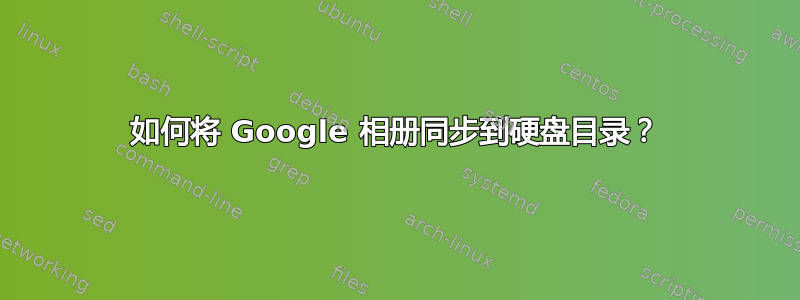
我在 Android 手机上拍照,然后将它们与 Google Photos 同步,然后通过云端将它们立即发送到其他设备上。
如何让 Google Photos 自动同步到我的 Ubuntu 笔记本电脑硬盘?
答案1
其他答案不起作用。Google 不久前停止了 Google 照片与 Google Drive 的同步。
如果你想访问 Google Drive,那么上面的方法很好用。如果你想安装 Google Photo,那么似乎没有解决方案。
该程序对于备份和与 Google Photo 保持同步非常有用
答案2
首先,您必须选中复选框使能够 Google 相册文件夹中Google 云端硬盘设置,以便您的照片可以在云端硬盘中看到。
标准 Ubuntu 安装具有 GNOME 设置,其中内置有“在线帐户”部分,可轻松配置驱动器以显示在 nautilus 文件查看器中。
你还可以通过一些选项来模仿 Dropbox 客户端的行为奥弗格里夫和同步中但我更喜欢不将文件存储在本地,为此我使用奥卡姆菲斯。
奥卡姆菲斯
这创建者制作了一个 PPA对于适用于 Ubunutu 的 .deb 文件,请在终端中运行以下命令来安装 PPA:
sudo add-apt-repository ppa:alessandro-strada/ppa
sudo apt-get update
sudo apt-get install google-drive-ocamlfuse
然后,仍然在终端中运行以下命令开始:
google-drive-ocamlfuse
这将设置所需的配置文件和文件夹,并启动您的默认浏览器,以便您可以登录到您的谷歌帐户。
接下来,回到终端,你需要创建一个目录来挂载你的谷歌驱动器:
mkdir ~/googledrive
最后,安装驱动器以便您可以看到文件,请运行:
google-drive-ocamlfuse ~/googledrive
它的工作原理与 nfs 类似,文件实际上并没有复制到您的计算机上,因此如果您想在未连接到互联网时拥有它们,您需要将它们复制到本地目录。
答案3
我使用 gphotos-sync,设置后非常轻松。
请注意,gphotos-sync 只能下载您的照片,不能上传!!
使用前需要在google-cloud中配置google-photos共享:
使用这些指南:
使用这些指南:
- https://raymii.org/s/tutorials/Local_incremental_Google_Photos_backup_on_Ubuntu.html
- 或者https://docs.google.com/document/d/1ck1679H8ifmZ_4eVbDeD_-jezIcZ-j6MlaNaeQiz7y0/edit
准备好后,请访问:
https://console.cloud.google.com/
创建新项目。名称和位置无关紧要。
去https://console.cloud.google.com/projectselector2/apis/library,选择您的新项目,然后选择照片库 API。单击蓝色的大启用按钮。
去https://console.cloud.google.com/apis,选择您的项目并转到 OAuth 同意屏幕。选择外部。
填写名称并单击保存。
在菜单栏中,转到凭据、创建凭据、OAuth ClientID。
选择类型桌面应用程序并为客户端命名。我使用了 gp_client。
您将看到一个确认屏幕。之后,使用下载箭头按钮将文件另存为client_secret.json:
我将其保存在我的~/Downloads文件夹中,然后将其移动到 gphotos-sync 的正确文件夹中,如果它不存在则创建它:
该client_secret.json文件必须命名为此处。
mkdir -p ~/.config/gphotos-sync/
cp ~/Downloads/client_secret.json ~/.config/gphotos-sync/client_secret.json
一旦您登录 Google,您可能会收到“未经验证”的警告,在这种情况下,这是正常的。
经过这个相当复杂的过程后,就可以安装了,然后您就可以开始使用该软件了。
python -m pip install --user gphotos-sync
gphotos-sync YOUR-DIRECTORY
如果在尝试同步时出现错误,请使用以下命令:
gphotos-sync --new-token YOUR-DIRECTORY
你可以在 github 上找到它:



